Udało ci się - postanowiłeś założyć bloga za pomocą WordPress, a może ustaliłeś, że WordPress to idealny system zarządzania treścią (CMS) dla Twojej witryny. Jeśli przeszedłeś przez proces instalacji, masz się świetnie!
W końcu WordPress obsługuje około 35% sieci jako przeważnie najpopularniejszy CMS, karłowaty konkurentów, takich jak Drupal i Joomla. / p>

Proces instalacji WordPress ma wiele różnych wersji. Wielu dostawców hostingu oferuje automatyczną instalację WordPress w ramach swoich funkcji w panelu. Umożliwi to utworzenie nowej instalacji WordPress za pomocą kliknięcia przycisku.
Alternatywnie możesz ręcznie zainstalować WordPress. Obejmuje to pobranie archiwum kodu źródłowego i użycie Klient FTP w celu przesłania zawartych plików na serwer WWW.
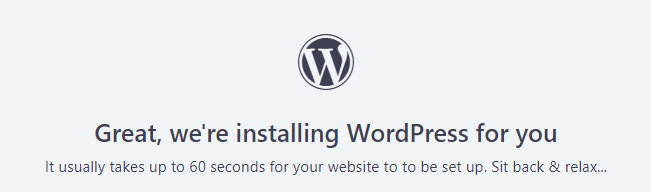
Niezależnie od wybranego sposobu instalacji WordPress, po drodze musisz skonfigurować domyślną nazwę użytkownika i hasło administratora. Po zrobieniu tego, możesz znaleźć się w ogórku. Niektórzy dostawcy hostingu przekierują Cię bezpośrednio na login administratora WordPress, ale inni nie.
Tak czy inaczej, musisz wiedzieć, jak uzyskać login administratora w przyszłych przypadkach. Porozmawiajmy o tym, jak możesz to zrobić.
In_content_1 all: [300x250] / dfp: [640x360]->Jeśli jesteś już zalogowany: użyj paska administracyjnego
W większości przypadków będziesz już zalogowany na koncie administratora WordPress po założyłeś nowego bloga WordPress. Oznacza to, że nie musisz znajdować swojej strony logowania administratora WordPress, musisz tylko dowiedzieć się, jak uzyskać dostęp do zaplecza administratora jako całości. Obie są jednak w WordPress synonimami, ponieważ oba są dostępne z tej samej strony.
Najprostszym sposobem na dostęp do strony administracyjnej witryny WordPress jest przejście do adresu URL witryny za pośrednictwem przeglądarki. Jeśli jesteś zalogowany, u góry strony zobaczysz szary pasek - pasek administratora.
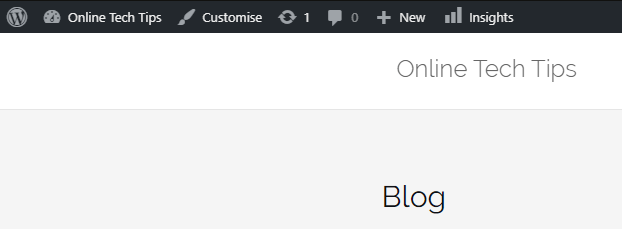
Aby uzyskać dostęp do backendu administratora, wystarczy kliknij nazwę swojej witryny w tym pasku, który może znajdować się bezpośrednio po prawej stronie logo WordPress. W tym przykładzie byłyby to „Wskazówki techniczne online”.
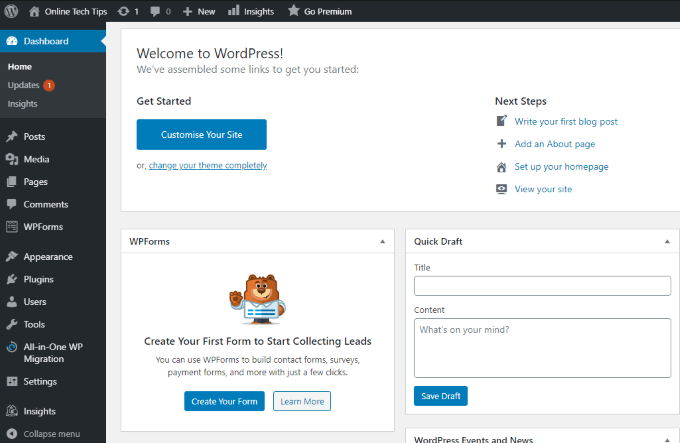
Ponieważ pasek administratora jest widoczny tylko wtedy, gdy jesteś już zalogowany, zostaniesz natychmiast zabrany do pulpitu administratora. Tutaj możesz dokonać wszystkich zmian administracyjnych na swojej stronie WordPress.
Jeśli nie jesteś zalogowany: według adresu URL
Jeśli nie jesteś zalogowany, znalezienie zaplecza administratora może być nieco trudniejsze. Niektóre motywy WordPress zawierają link do logowania w stopce, ale nie wszystkie zawierają to. Możemy jednak uzyskać dostęp do administracyjnego zaplecza w nieco pospieszny sposób, sprawdzając domyślne adresy URL.
Każda z tych stron załatwi sprawę. Jeśli jesteś administratorem, prosta strona logowania WordPress będzie wiedziała, aby przekierować cię do pulpitu administratora.
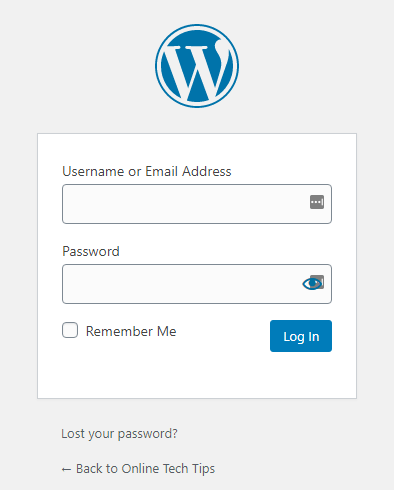
Znajomość domyślnego adresu URL WordPress do logowania administratora WordPress jest tak samo zła, jak dobra . Oznacza to, że szkodliwi użytkownicy, którzy mogą chcieć włamać się lub brutalnie wkroczyć do backendu WordPress, również mają przewagę.
Zabezpieczanie stron logowania
Korzystanie z domyślnych adresów URL logowania do WordPress jest zagrożeniem dla bezpieczeństwa - lub, co gorsza, domyślnymi danymi logowania do WordPress dla nazwy użytkownika „admin”. Takie postępowanie oferuje punkt wejścia dla hakerów, którzy dołożą wszelkich starań, aby sabotować witrynę WordPress.
Nie można jednak po prostu zmienić nazwy katalogu „wp-admin” i „wp-login.php” plik. Takie postępowanie całkowicie zepsułoby instalację WordPressa.
Obecnie najlepszym sposobem na usunięcie tego jest użycie wtyczki WPS Ukryj login. Należy pamiętać, że jest to wtyczka innej firmy i nie jest oficjalnie obsługiwana przez WordPress. Ma jednak ponad 500 000 aktywnych instalacji, a instalacja jest bardzo prosta.
Możesz pobrać wtyczkę jako archiwum bezpośrednio ze strony Wtyczki WordPress lub przejść do Dodaj nowąstronę w panelu administratora, który znajduje się w menu Wtyczka.
Jeśli wybierzesz tę drugą metodę, którą zalecamy ze względu na to, że jest o wiele łatwiejsze będzie wyszukiwanie wtyczki według nazwy.
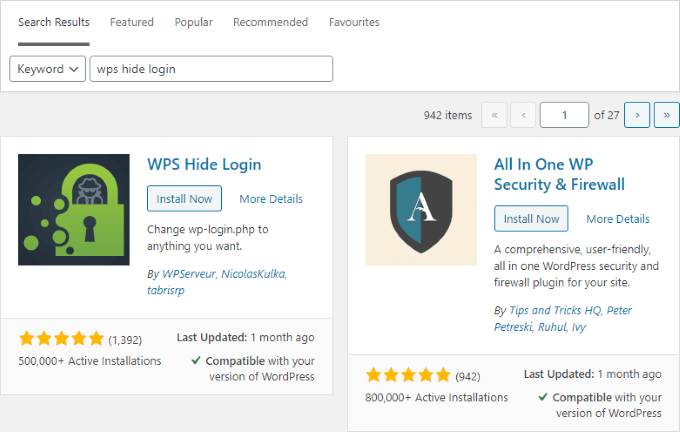
Po znalezieniu kliknij przycisk Zainstaluj teraz. Po zakończeniu przycisk zmieni się na Aktywuj, którą również należy kliknąć. Spowoduje to przejście do strony Wtyczki, gdzie należy przewinąć w dół i kliknąć link Ustawieniapod wierszem WPS Ukryj login.
Tutaj możesz zmienić domyślną Adres URL logowania do WordPress, który będzie dotyczył zarówno strony logowania, jak i katalogu administratora. WPS Hide Login pozwala nawet przekierować użytkowników na niestandardową stronę, jeśli spróbują uzyskać dostęp do tego adresu URL, co może pomóc w takich czynnościach, jak rejestrowanie ich adresu IP, jeśli to konieczne.
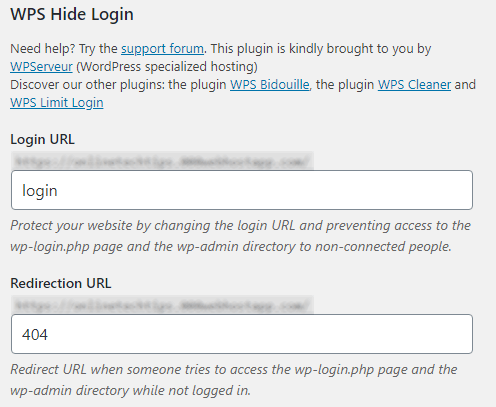
Dodatkowo możesz nawet chcesz zajrzeć do strony WordPress chroniące hasłem.
Znalezienie loginu i pulpitu administratora WordPress może być mylące jako nowy użytkownik, ale kiedy już to zrozumiesz, niezwykle łatwo go zapamiętać.
Czy znasz jakieś alternatywne sposoby znalezienia loginu administratora WordPress? Upuść komentarz poniżej i daj nam znać!